Якщо ви регулярно працюєте з MS Visio, ви напевно знаєте, наскільки корисною може бути можливість мати кілька вікон, відкритих одночасно. Ця функція дозволяє ефективно перемикатися між різними аркушами креслення, зберігаючи при цьому кращий огляд ваших креслень. У цьому посібнику я покажу вам, як розміщувати та використовувати вікна в MS Visio для оптимізації робочого процесу.
Основні висновки У MS Visio можна розташувати кілька вікон для ефективнішої роботи. Використання аркушів для малювання та додавання додаткових вікон значно спрощує процес редагування.
Покрокова інструкція
Впорядкування креслень на різних аркушах креслення
Перш за все, важливо організувати свої креслення на різних аркушах креслення. Це дає чітку структуру і полегшує роботу зі складними схемами. Ви можете розмістити фігуру на одному аркуші креслення і одночасно додати інші фігури на іншому аркуші креслення.
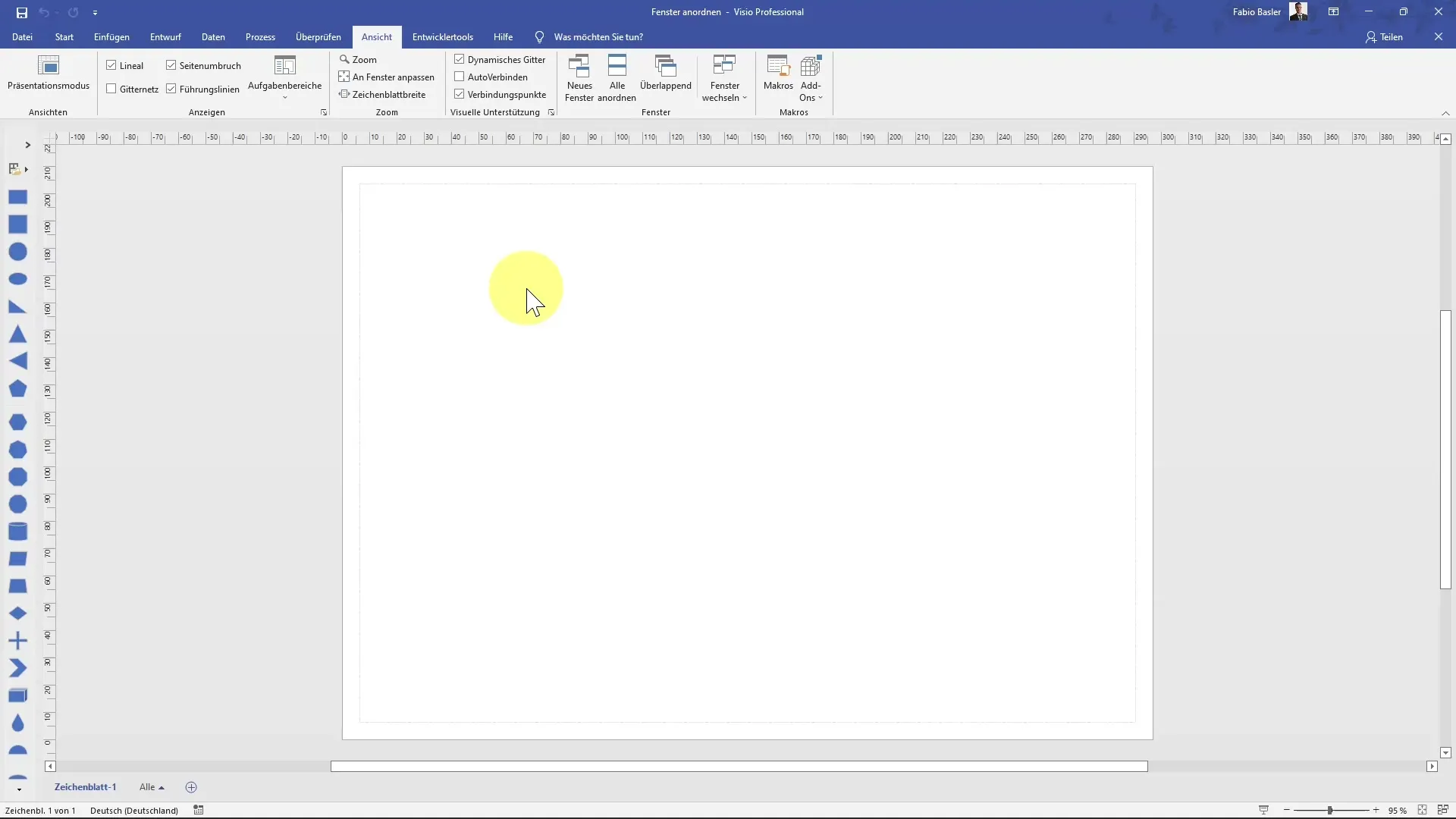
Перейшовши на другий аркуш креслення, ви побачите, що він спочатку порожній. Виберіть перший аркуш креслення, щоб упорядкувати фігури. Пам'ятайте, що ви перебуваєте на кресленні вищого рівня, яке складається з декількох аркушів.
Створення нового вікна
Якщо вам потрібно більше місця, ви можете просто створити нове вікно. Для цього клацніть на пункті меню, щоб відкрити нове вікно. Це дозволить вам переглядати і редагувати роботу на декількох аркушах креслення одночасно.
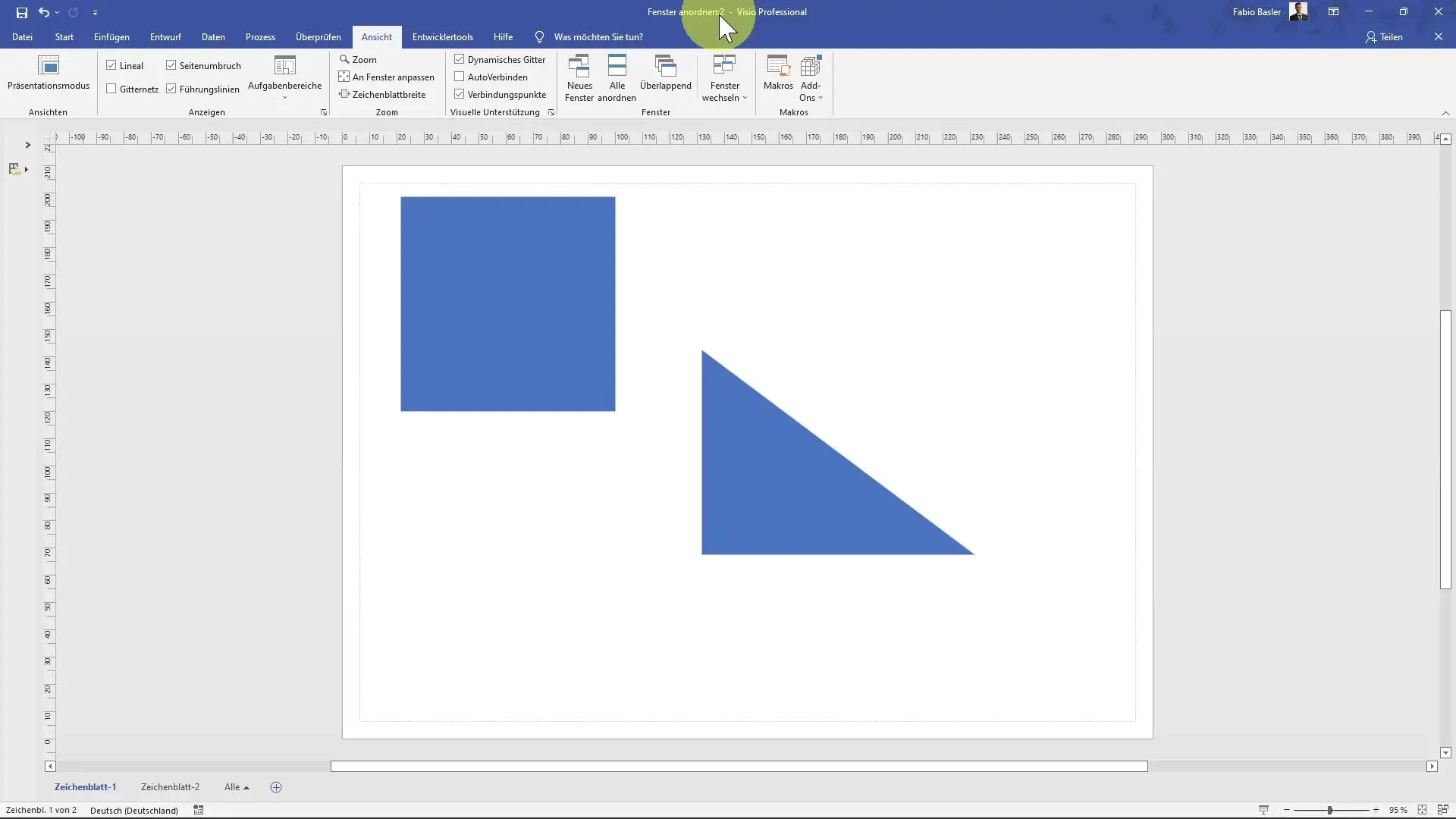
Коли ви відкриєте вікно, воно матиме назву "Впорядкувати вікна 2". Тепер ви можете розташувати вікна поруч, щоб мати огляд обох аркушів креслення.
Впорядкування вікон для кращого огляду
Щоб оптимізувати робоче середовище, слід правильно розташувати вікна. Натисніть кнопку "Впорядкувати всі", щоб відобразити обидва вікна. Це особливо корисно, якщо ви хочете перемикатися між двома аркушами креслення.
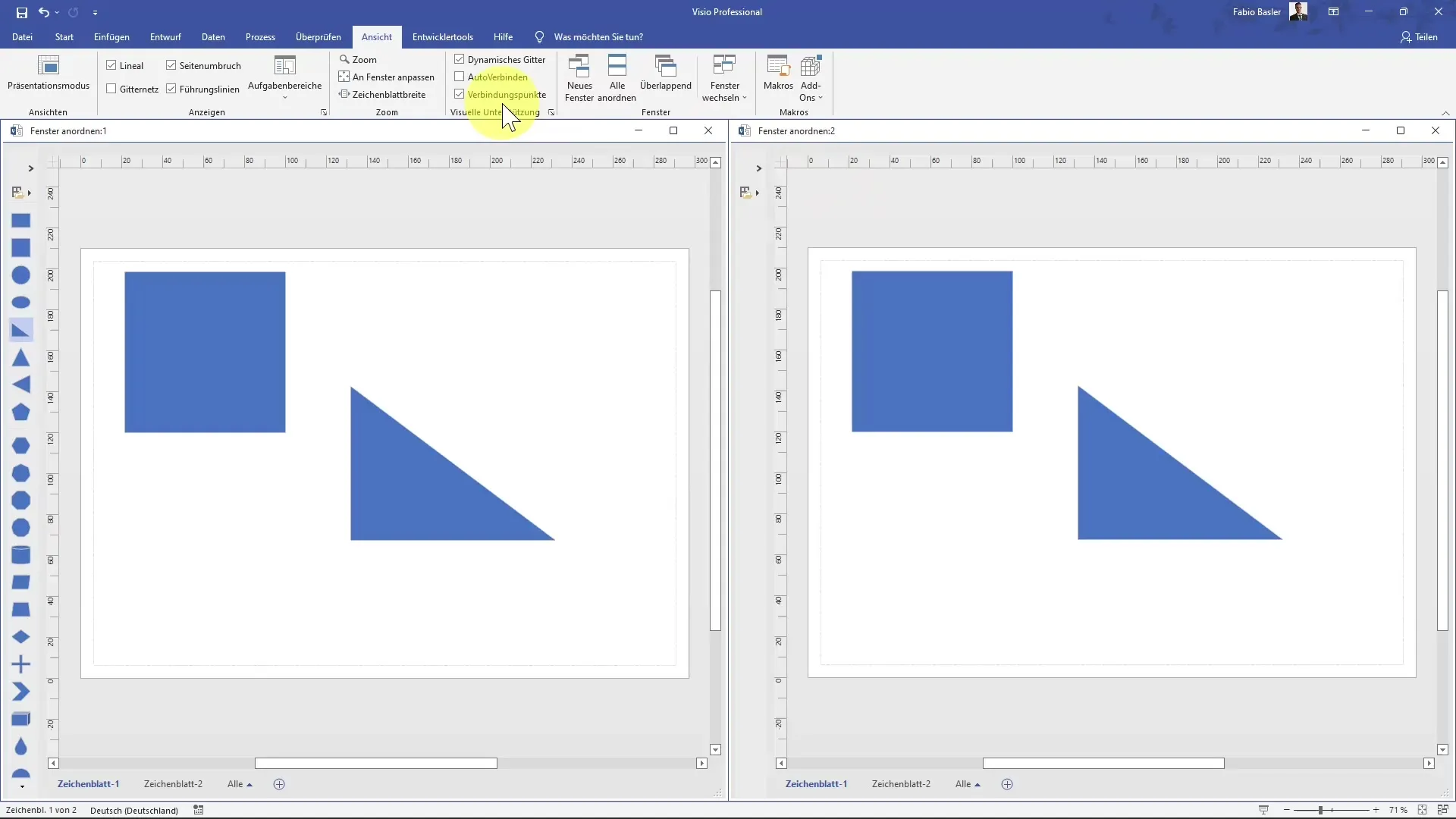
Як тільки вікна будуть розташовані поруч, ви побачите, що зміни в одному вікні також впливають на вміст іншого вікна. Це значно полегшує редагування діаграм.
Вибір фігур у другому вікні
У другому вікні можна вибрати окремі фігури. Наприклад, якщо вам потрібні деякі загальні блоки, ви можете вибрати їх з доступних шаблонів.
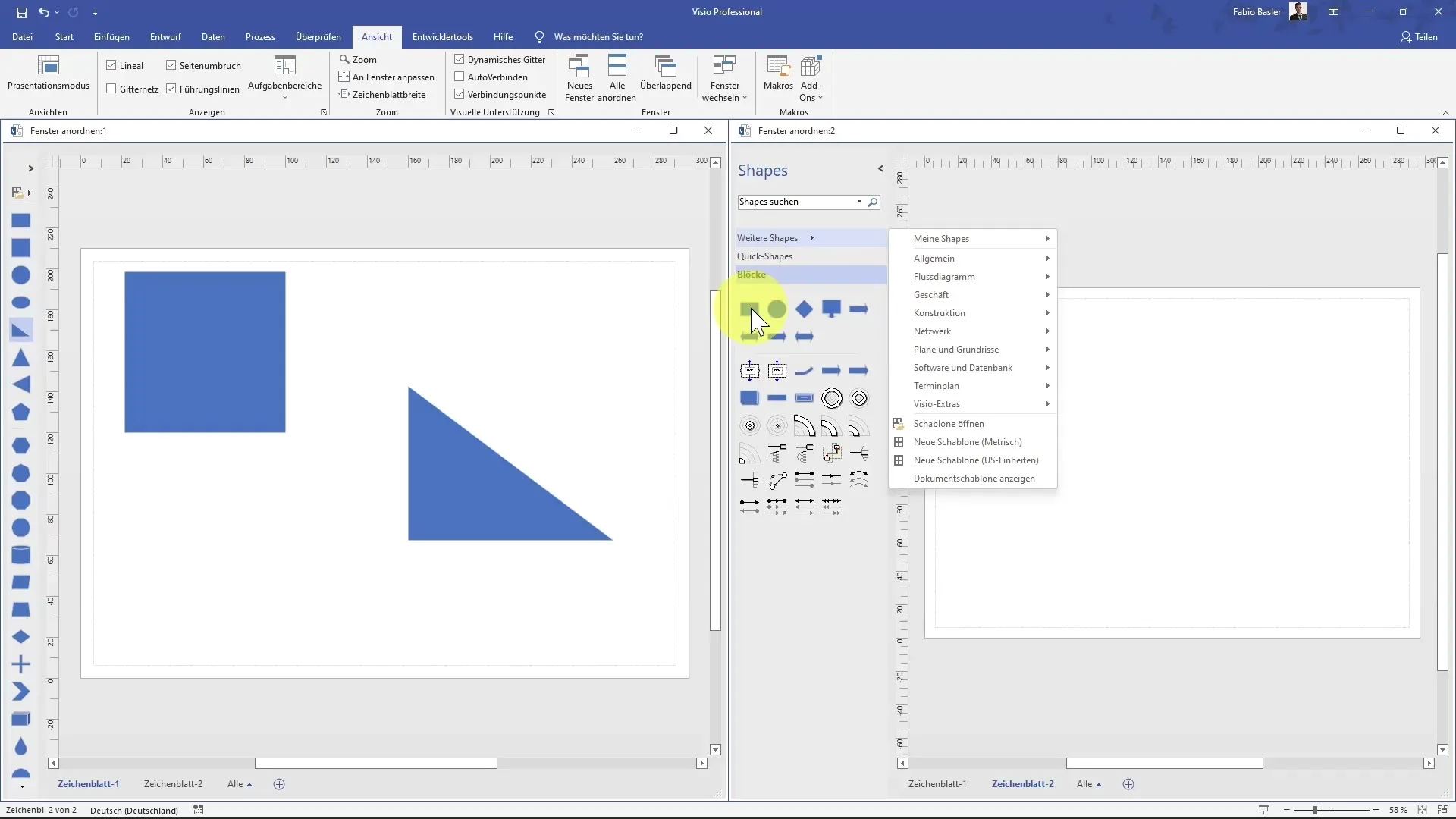
Це дозволяє ефективно працювати на обох аркушах креслення, додаючи фігури в одному вікні і одночасно перевіряючи їх в іншому вікні.
Використовуйте комбінації клавіш для швидкої роботи
MS Visio також пропонує комбінації клавіш, щоб зробити роботу з вікнами ще простішою. Комбінація клавіш "Shift + F7" дозволяє швидко перемикатися між вікнами. Використовуйте це поєднання для ефективної навігації між відкритими вікнами.
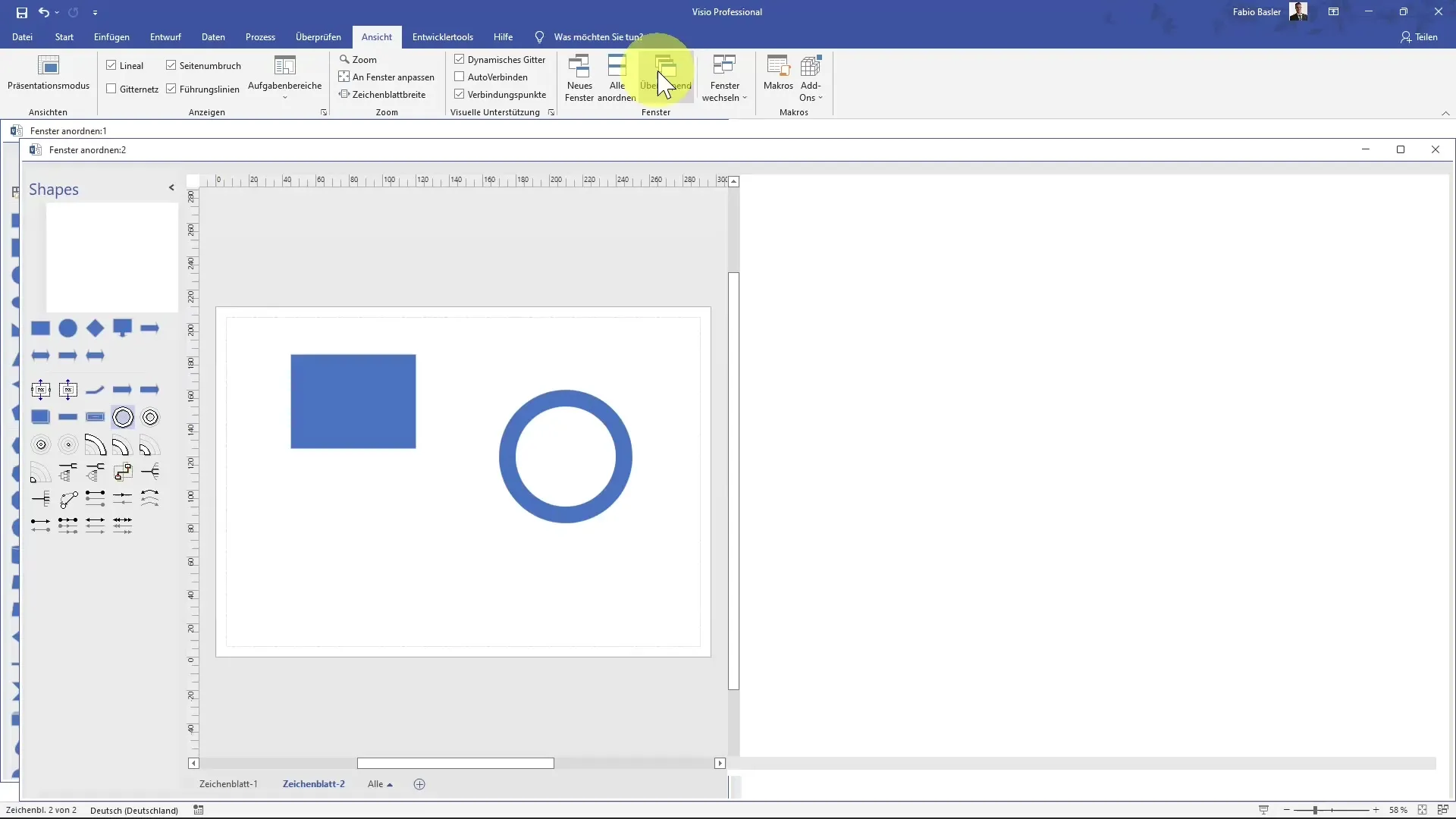
Керування вікнами, що перекриваються
Іноді буває корисно використовувати вікна, що перекриваються. Вибравши "Перекриття", ви можете бачити вікна на задньому плані, тоді як активне вікно залишається на передньому плані. Це допомагає вам тримати все під контролем.
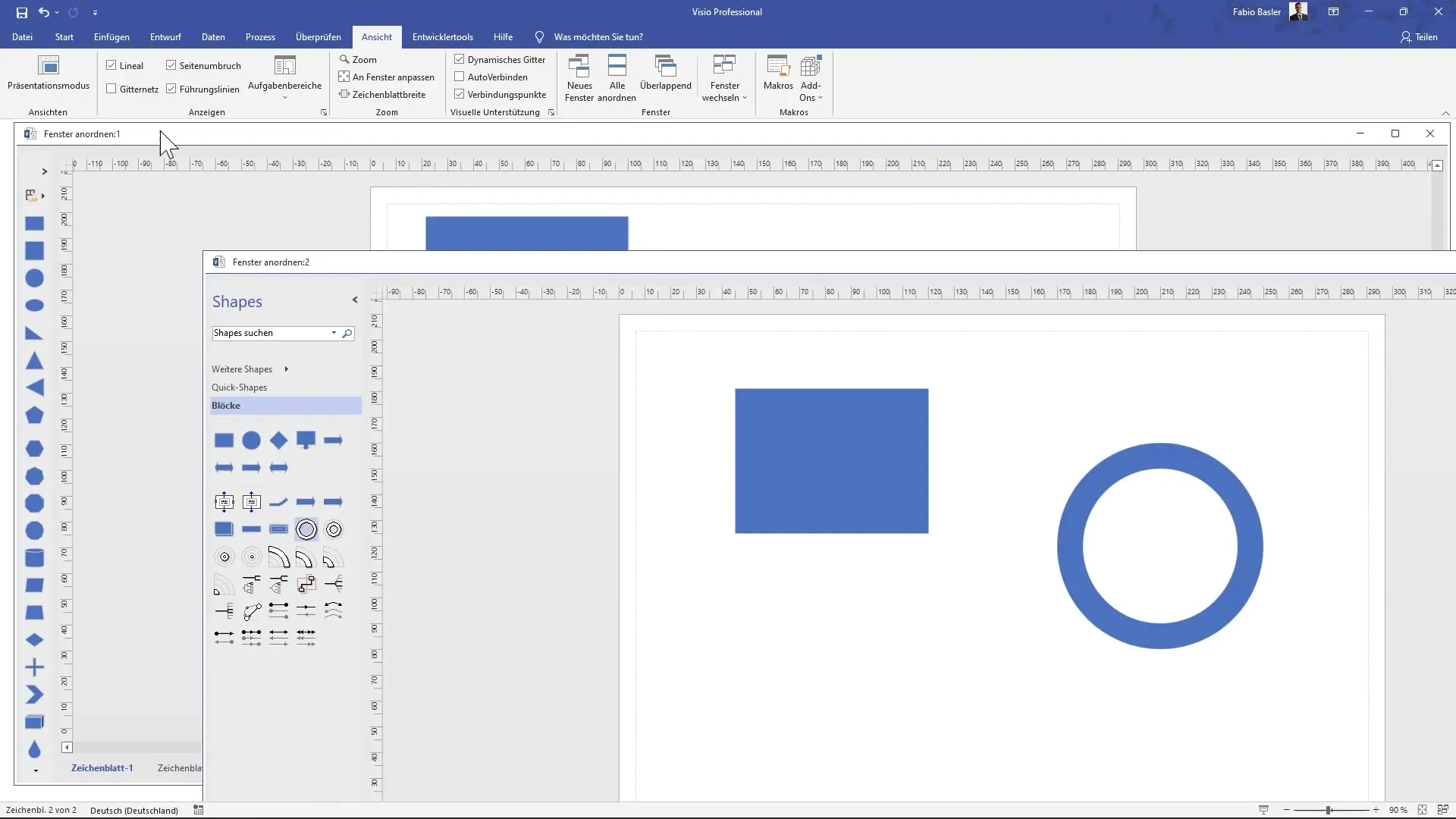
Якщо ви не тільки впорядкуєте вікна, але й зможете перемикатися між ними, редагування стане набагато швидшим і простішим.
По-третє, додайте вікна
Якщо ви хочете, ви навіть можете відкрити третє вікно. Це особливо корисно, якщо ви працюєте над кількома проектами або діаграмами одночасно. Кожне вікно може посилатися на окремий аркуш креслення.
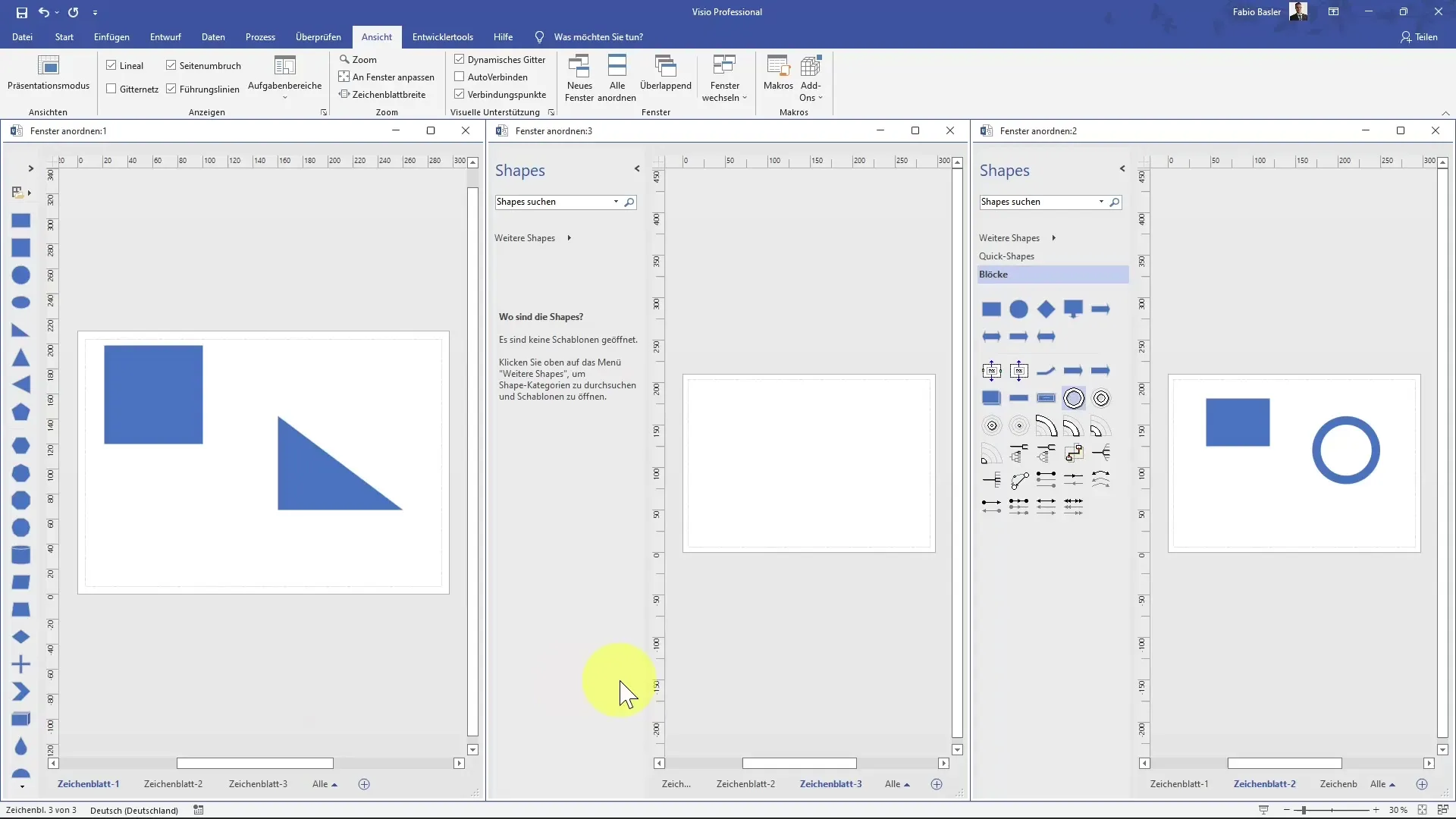
Переконайтеся, що розмір вікон встановлено правильно, щоб ви могли бачити всю інформацію з першого погляду.
Ручне налаштування розташування вікон
Ви також можете змінити розташування вікон вручну. Розмістіть перше вікно вгорі і відрегулюйте розмір і формат вікон відповідно до вашого методу роботи.
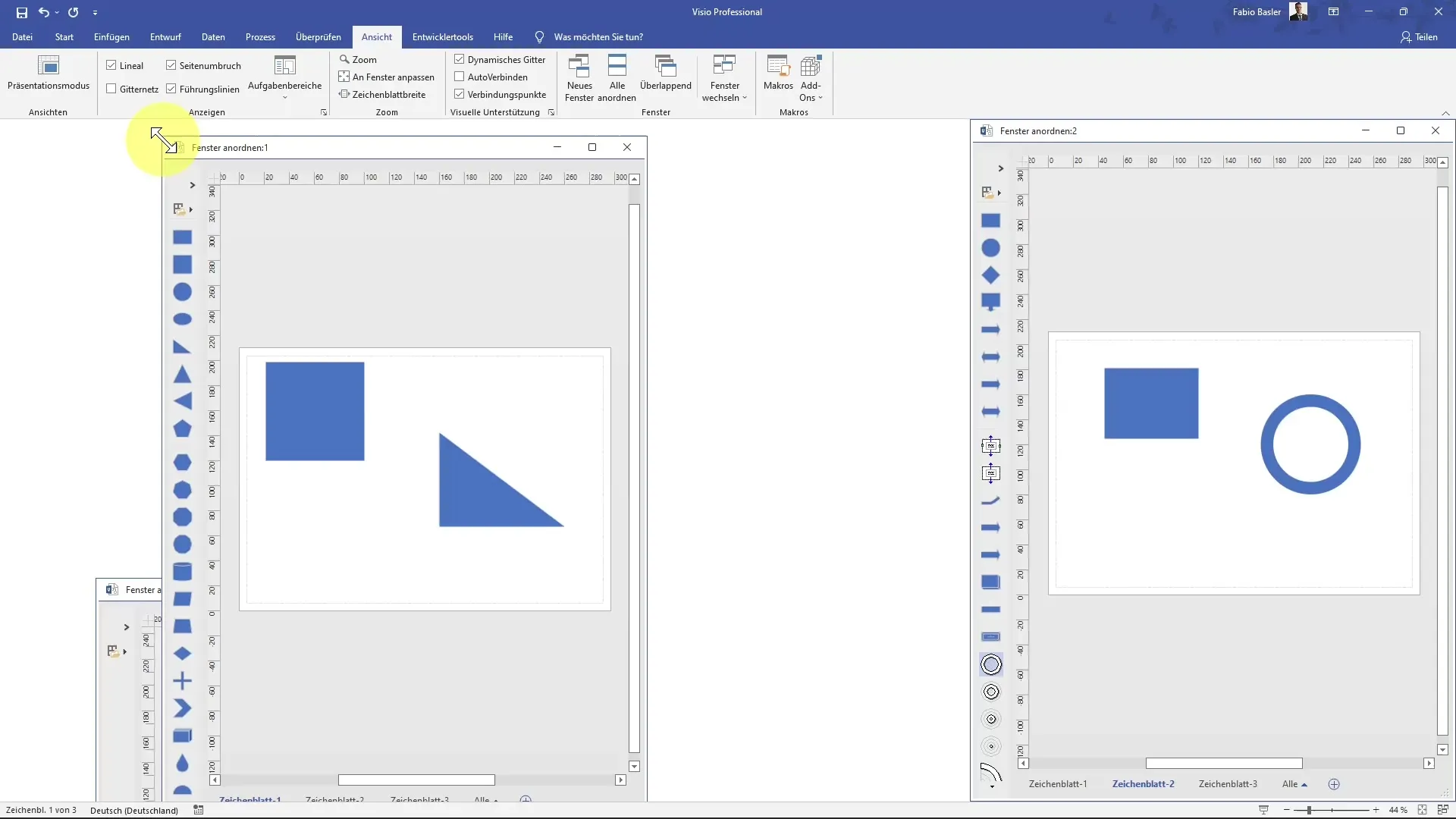
Ви можете вирішити, чи хочете ви розмістити вікна поруч одне з одним або одне над одним. Це дасть вам огляд, необхідний для роботи.
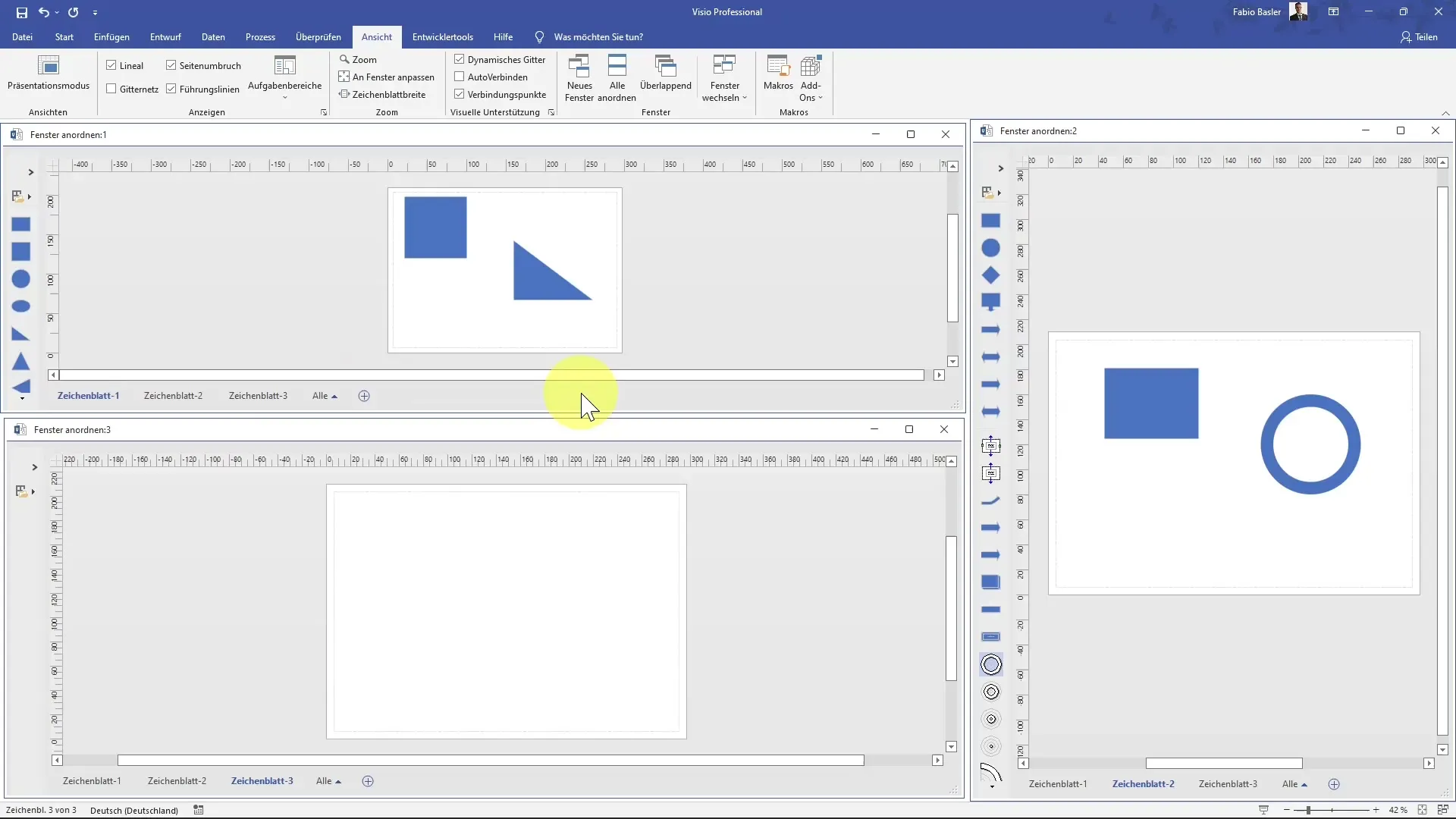
Підсумок
Цей посібник показує, як відкрити кілька вікон у MS Visio і розташувати їх у розумний спосіб для ефективного редагування діаграм. Використовуючи різні аркуші для малювання, ви можете значно покращити свій робочий процес.


